Hinode 서버에 접속해서 데이터를 올리거나 다운로드 받을 때 사용하는 방법이다.
일반적으로 서버에서 작업을 할 때는 solar-b.nao.ac.jp를 통해서 접속해서,
원하는 서버, 예를 들면 sagami 서버로 접속한다면
ssh sagami.mtk.nao.ac.jp 이런 식으로 접속하면 됨.
그렇지만 데이터를 내 데스크탑 컴퓨터에서 올리거나 다운로드 받는건 불가능함..
이를 위해 포트포워딩 이라는 방법을 사용한다.
접속하고자 하는 서버가 있는데, 외부에서는 직접 접속할 수 없고,
그 서버와 연결되어 있으면서 외부와 통신이 되는 서버가 있을 때,
외부와 연결된 서버를 통해서 접속하고자 하는 서버에 접속할 수 있는 방법이다.
1. 프로그램 설치
Xmanager 최신버젼으로 설치
SSH Secure File Transfer Client 설치
2. Xmanager - Passive 실행
3. SSH Secure File Transfer 실행(편의상 SSH 로 함)
프로파일을 두 개 만들어야 함
첫 번째로 접속하는 프로파일이 문을 만들어 주는 역할이라면
두 번째로 접속하는 프로파일이 본 작업을 할 수 있도록 해주는 역할을 한다.
포트포워딩을 통해서 접속을 할 수 있도록 만들어주는 방법이다.
File - Profiles - Add Profiles 를 눌러서 두 개의 프로파일을 생성한다.
이름은 마음에 드는대로 적어주면 된다.
여기서는 편의상 첫 번째 프로파일은 Solar-B 라고 명명하고
두 번째 프로파일은 Hinode 라고 명명한다.
4. 설정
시작하기 앞서 주의할 점은 각 탭에서 설정사항을 바꿀 때, 바꾸고나서 반드시 SSH를
완전히 종료하고 나서 다시 띄우고 설정해줘야 한다(제대로 적용이 되지 않는 경우가 있음)
먼저 Solar-B 프로파일에 대해서 설정해 주어야 한다.
File - Profiles - Edit Profiles 를 눌러 들어간 후, 왼쪽의 메뉴에서 Solar-B를 선택하고
Connection 탭에서 일부 내용을 다음과 같이 채운다.
Host name : solar-b.nao.ac.jp
User : 본인의 계정
Port : 22
다음으로 Tunneling 탭을 눌러서 들어가서 수정한다.
먼저 X11 tunneling에서 Tunnlel X11 Connections 에 체크해준다.
다음으로 Outgoing 탭에서 Add를 눌러서 내용을 추가한다.
Display : 두 번째 프로파일 이름(여기서는 Hinode)
Listen : 포트번호인데, 큰 번호를 아무거나 적어주면 된다(여기서는 9000)
Destination Host : 목적하는 서버명인데, 여기선 sagami.mtk.nao.ac.jp
Destination Port : 22
다음으로 Hinode 프로파일의 connection 탭에 몇가지 내용을 추가한다.
Host Name : localhost
User : 본인의 계정
Port : 첫 번째 프로파일에서 적었던 Listen 값(여기선 9000)
5. 접속
SSH를 실행시켜서 순차적으로 접속한다.
첫 번째 프로파일 접속시 오른편에 아무것도 보이지 않는 것이 정상이니 이상하게 여기지 말도록..
두 번째 프로파일을 접속하게 되면 새창이 열리면서 오른쪽에 내 계정에 있는 파일리스트가 보인다.
두 번째 프로파일을 접속할 때 터미널창이 뜨는 경우가 있으나 그대로 접속한 다음
프로그램 메뉴 중 window -New File Transfer를 누르면 파일리스트가 뜨는 것을 볼 수 있다.
여기까지가 끝..
 hmpark.zip
hmpark.zip CMHHCI_2008_v23n2_47.pdf
CMHHCI_2008_v23n2_47.pdf

























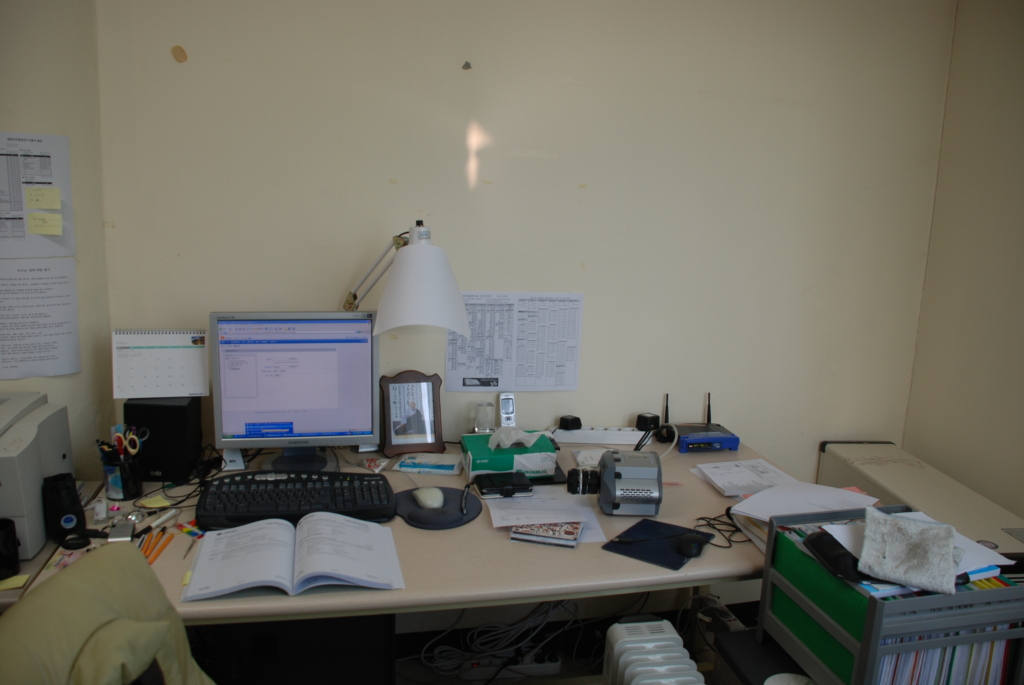
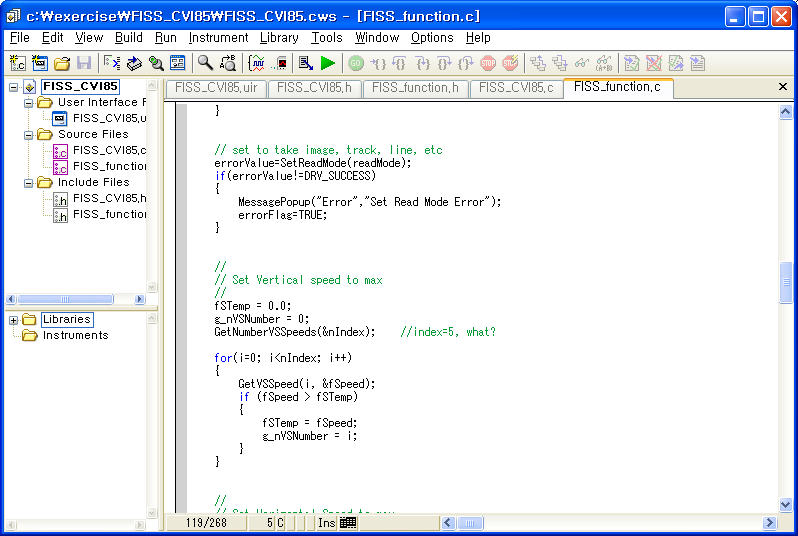


RECENT COMMENT